
Sisu
Mõnikord, kui liigute dokumendis või veebisaidil sõna, fraasi või pildi kohal, ilmub väike lisateabega tekstikast. Seda tüüpi "mouseover", mida nimetatakse "ScreenTip", saate luua Microsoft Wordis. Tekstikast kuvatakse lühidalt, kui kasutaja hoiab hiire kursorit seotud objekti või teksti kohal, pakkudes lisateavet. Saate kasutada ScreenTipsit ebatavalise sõna või fraasi määratlemiseks või diagrammi kohta üksikasjade esitamiseks.
Juhised

-
Avage olemasolev Wordi dokument. Valige tekst või pilt, kuhu soovite teabe lisada. Et valida, asetage kursor üksuse vasakule poole. Hoidke hiire nuppu all ja lohistage seda sõna, fraasi või pildi kohal.
.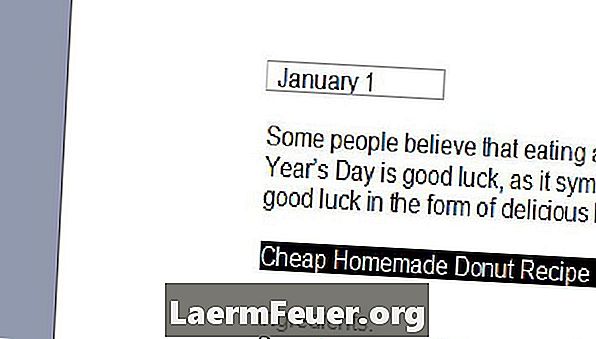
-
Linkige järjehoidja valitud elemendiga. Järjehoidja loomiseks rakenduses Word 2007 klõpsake nuppu "Lisa". Rühma "Lingid" osas valige "Indikaator". Kui kasutate varasemat Microsoft Wordi versiooni, näiteks 2003, minge tööriistariba menüüsse "Lisa" ja klõpsake "Järjehoidjad". Avaneb dialoogiaken "Indikaator".
.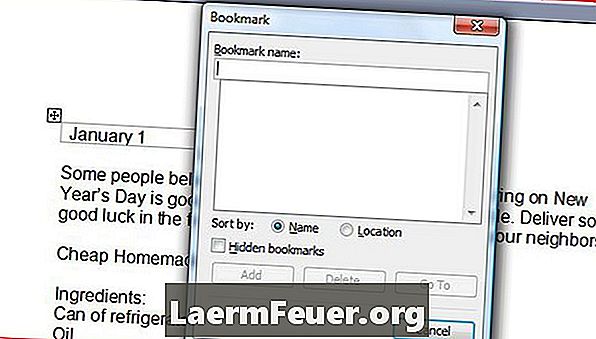
-
Sisestage nimi järjehoidja nimesse. Veenduge, et see on nimi, mida mäletate. Kui soovite oma dokumendis luua mitu ekraanilõiku, on igaühel vaja teist nime. Klõpsake "Lisa".
.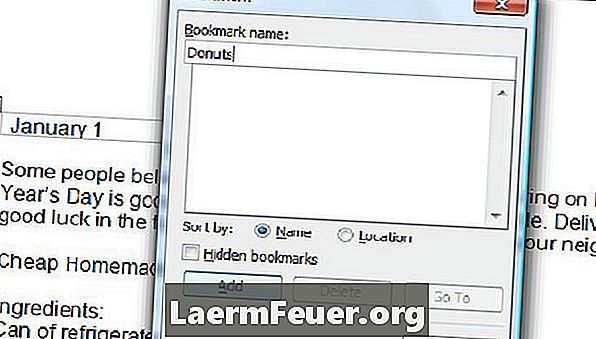
-
Valige tekst või objekt veel üks kord ja lisage hüperlink. Selleks on mitmeid viise. Üks neist on klahvide "Ctrl + Alt + K" vajutamine. Võite minna ka Word 2007 vahekaardile "Insert" või Word 2003 menüüsse "Insert" ja klõpsa "Hyperlink". Avaneb dialoogiboks "Lisa hüperlink".
.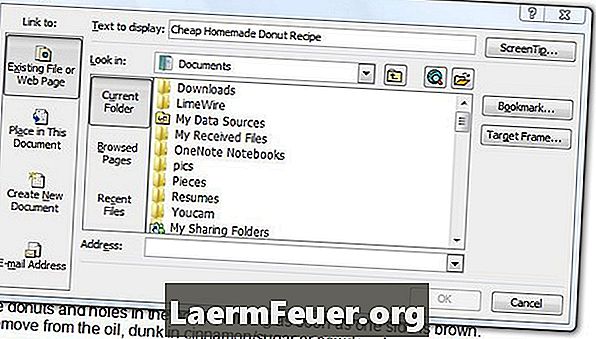
-
Klõpsake nuppu "Indikaatorid". Valige kasti järjehoidja, mille olete loonud "Vali dokumendi asukoht" ja klõpsake "OK". Klõpsake nupul "ScreenTip" ja tippige "ScreenTip Text" ("ScreenTip Text") lahtrisse soovitud hiire üleviimise teade. Klõpsake kaks korda OK ja olete valmis.
.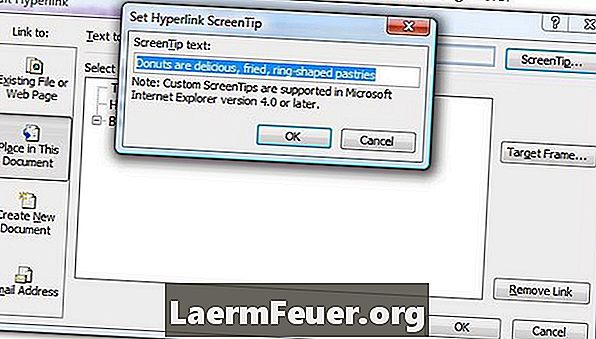
Kuidas
- Nimetage järjehoidja objektiga kirjeldatava sõnaga või kasutage valitud tekstis sõna. See lihtsustab mäletamist.